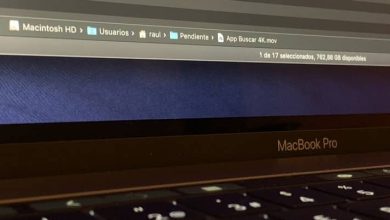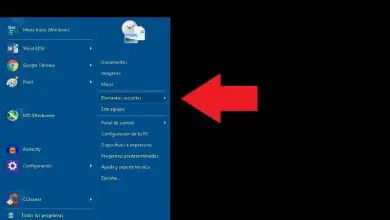Come attivare o disattivare la modalità di gioco in Windows 10 passo dopo passo

Il sistema operativo di Microsoft è una delle migliori piattaforme se si vuole giocare ai videogiochi, infatti l’azienda si preoccupa costantemente di offrire miglioramenti, pensati per chi ama i mondi virtuali, presentando opzioni per configurare un controllo Joystick di Windows 10 e molti altri per giocatori. Detto questo nasce la modalità di gioco, una funzione che sicuramente ti interesserà nel caso in cui il mondo dei videogiochi ti attiri.

Che cos’è la modalità di gioco in Windows 10?
Per molto tempo, i computer sono diventati parte della vita del cittadino medio, non sono solo uno strumento con cui lavorare. In effetti, oggi i computer svolgono funzioni molto diverse, tra cui l’ intrattenimento è chiaro .
I computer sono strumenti eccezionali, con i quali possiamo anche divertirci, consumando contenuti audiovisivi ed è anche possibile utilizzarli per giocare ai videogiochi. Windows 10 è il sistema operativo più moderno dell’azienda Microsoft ed è senza dubbio il più utilizzato per giocare ai videogiochi.
L’azienda è molto consapevole che la sua piattaforma fornisce strumenti che lo rendono l’ambiente più importante per giocare ai videogiochi, è per questo motivo che sorgono miglioramenti costanti e nuove modalità, come la modalità di gioco. Anche in questa modalità arriva la possibilità di attivare o disattivare la barra di gioco di Windows 10, un’altra utility che potrebbe interessarti.
Modalità di gioco
Questa modalità è una nuova funzionalità presente all’interno di Microsoft Windows, che mira a migliorare le prestazioni generali durante i giochi sul computer. La modalità gioco ottimizza le risorse di sistema per focalizzarle sui nostri videogiochi, in questo modo otterremo prestazioni migliori a livello generale.
Se giochi costantemente sul tuo computer, senza dubbio dovresti risolvere il problema di Alt-Tab durante il gioco e anche attivare / disattivare la modalità di gioco in Windows 10, poiché molto probabilmente attivandolo otterrai un notevole miglioramento delle prestazioni di i tuoi giochi preferiti.
Come attivare o disattivare la modalità di gioco in Windows 10 passo dopo passo
Se hai continui cali o guasti nelle prestazioni con i tuoi videogiochi, ti consigliamo di provare la cosiddetta modalità gioco, una modalità presente nel sistema operativo Microsoft Windows 10, che potrebbe aiutarti in caso di problemi durante l’esecuzione dei tuoi videogiochi preferiti.
- Per attivare o disattivare correttamente la modalità di gioco, la prima cosa che dobbiamo fare è andare alle opzioni di configurazione di Windows 10.
- È necessario fare clic su start e quindi cercare «Impostazioni».
- Una volta visualizzato il risultato, fai clic sulle opzioni di configurazione. Fatto ciò verrà visualizzata la schermata con tutte le possibili configurazioni che è possibile effettuare all’interno del sistema Windows 10.
- Devi cliccare su «Giochi», in questo modo tutte le opzioni relative ai videogiochi verranno visualizzate sul tuo computer. Ora fai clic sulla sezione «Modalità di gioco».
- Quando fai quanto sopra, l’opzione «Modalità gioco» apparirà sullo schermo.Per attivarla, basta premere l’interruttore sotto di essa. Il processo di disattivazione è praticamente lo stesso, tutto ciò che devi fare è premere su questo interruttore fino a quando non appare l’opzione «Disattivato».
Utilizzando il metodo precedente sarai in grado di abilitare e disabilitare correttamente la modalità di gioco all’interno di Windows 10 e in questo modo ottenere prestazioni migliori all’interno dei tuoi videogiochi, senza dubbio qualcosa che dovresti sapere. Ora devi solo aggiungere i tuoi giochi Steam al menu di avvio di Windows 10 e iniziare subito a giocarci.